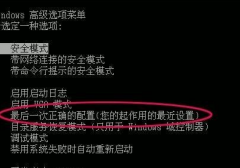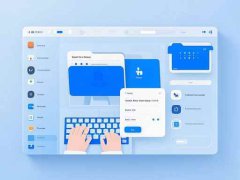驱动程序是电脑正常运行的核心组成部分,尤其是在日新月异的科技时代,保持驱动程序的最新状态不仅能够提升系统性能,还能保障设备的稳定性和安全性。通过正确的更新方法,用户可以有效避免因驱动过时导致的兼容性问题。

确定需要更新的驱动程序是第一步。现代操作系统如Windows都有自带的驱动更新工具,且能够自动识别和更新部分驱动。这些内置工具并不足够全面,特别是对于专业硬件或游戏显卡。访问硬件制造商的官方网站,下载最新的驱动程序将显得尤为重要。例如,NVIDIA和AMD等厂商定期发布针对新游戏和软件的优化驱动,确保用户获取最优表现。
下载驱动时,务必检查所选驱动程序的版本与操作系统的兼容性,确保选择适合自身电脑配置的版本。某些硬件如主板、声卡等可能需要多个驱动程序同时更新,所以检查系统设备管理器中所有硬件的状态,了解哪些硬件需要更新,显得尤为重要。
更新驱动的方法多种多样。一种较为直接且安全的方法是使用安装向导。下载好驱动程序后,双击运行,按照提示完成安装。安装过程中可能会要求重启系统,这是为了让更新生效。在某些情况下,如显卡驱动的更新,还可能需要卸载旧版本,建议先备份好系统,以防万一。
若对手动更新不太有信心,可以尝试使用第三方驱动管理软件。这些工具通过扫描系统,自动检测需要更新的驱动并提供一键安装的功能,极大地方便了用户。在选择软件时一定要选择口碑良好的品牌,以避免下载到带有恶意软件的程序。
更新完毕后,监测系统的运行情况是个好主意。确保新的驱动能够提升而不是干扰系统的稳定性。有时新驱动可能会引发意外的问题,此时用户可以选择回滚到之前的版本。通过进入设备管理器,找到对应的硬件,选择属性中的驱动程序选项,点击回滚驱动程序。
而言,保持驱动程序最新是优化PC性能的重要环节之一,能够改善电脑运行效率,提升游戏体验,甚至延长硬件使用寿命。对于想要深入了解更高效的配置和优化方式的用户而言,定期关注硬件评测和市场趋势可以提供更多启示,从而做出明智的选择。
常见问题解答
1. 如何确认驱动程序是否需要更新?
使用设备管理器查看设备状态,或访问硬件制造商官网获取最新驱动信息。
2. 第三方驱动管理软件安全吗?
选择知名、评价良好的软件可以降低风险,务必避开不明来源的软件。
3. 更新驱动后系统变慢怎么办?
可尝试回滚到之前的驱动版本,或检查与新驱动兼容性的问题。
4. 有哪些工具可以帮助更新驱动程序?
Windows自带的更新工具、硬件制造商官网下载、第三方管理软件如Driver Booster等。
5. 定期更新驱动程序的频率是什么?
每隔几个月检查一次,尤其是在安装新的硬件或软件后。